Globālā iluminācija (GI) ir svarīgs jēdziens 3D vizualizācijā, kas simulē reālistiskus apgaismojuma apstākļus. Tā ievērojami ietekmē tavu ainu estētiku Unity un var palīdzēt atveidot gaismas situācijas realitāti. Es tev tagad parādīšu, kā efektīvi iekļaut GI savā Unity projektā, lai padarītu savas arhitektūras vizualizācijas dzīvīgākas un pievilcīgākas.
Galvenās atziņas
- GI simulē gaismas atstarošanu un laušanu telpā.
- Unity ir nepieciešams atsevišķi aktivizēt GI katram objektam.
- Pareizs objektu UV izkārtojums paātrina GI aprēķinu procesu.
- Atspulga intensitāte ietekmē to, cik stipri gaisma tiek atspoguļota no virsmām.
Solim pa solim
1. solis: Ievads globālajā iluminācijā
Pirms sāc strādāt ar globālo ilumināciju, tev vajadzētu zināt, kā tā darbojas Unity. Tu sāksi ar vienkāršas ainas radīšanu. Mans ieteikums ir novietot vienkāršu 3D objektu, piemēram, bumbu, lai demonstrētu GI ietekmi.
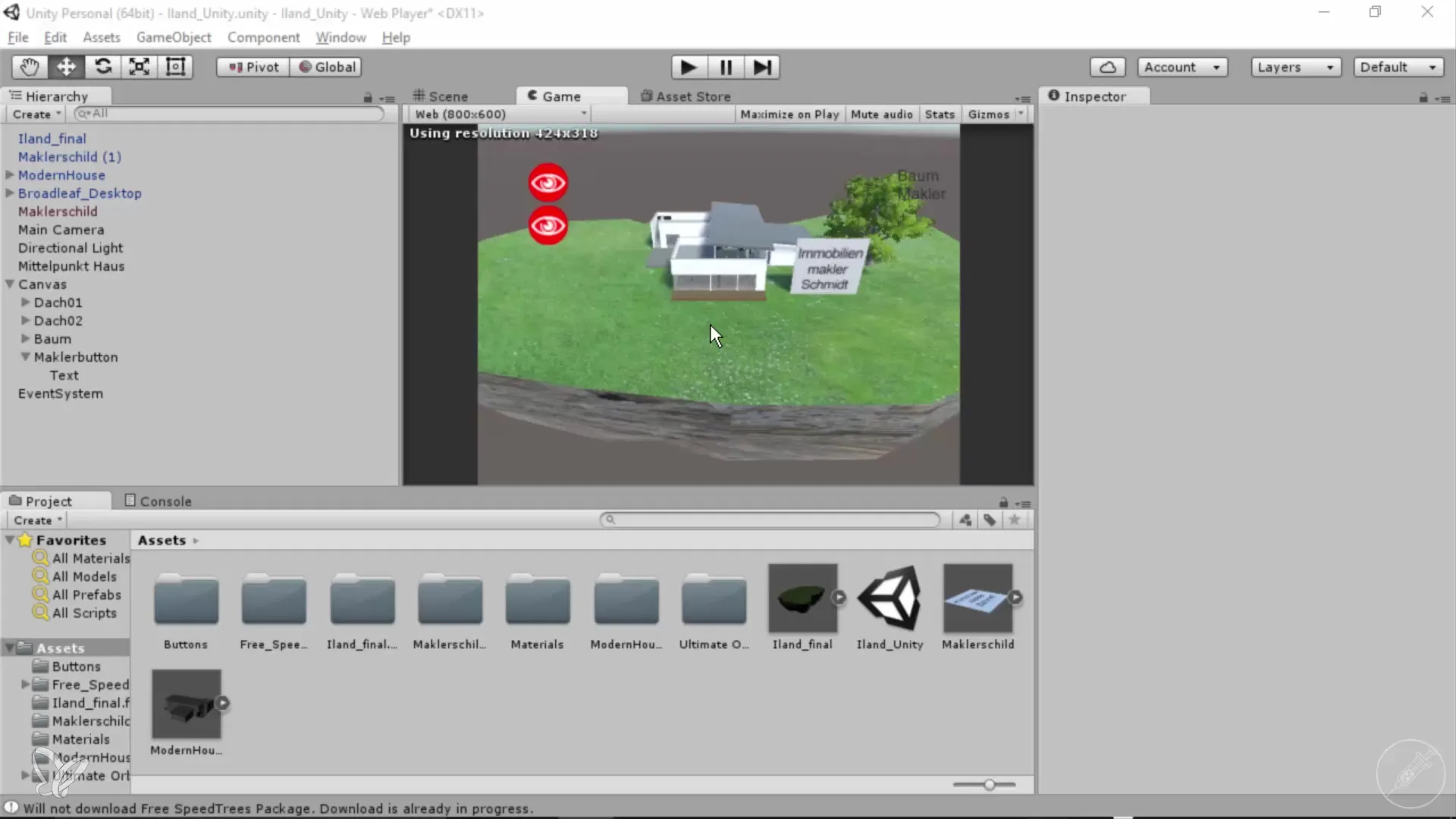
2. solis: Noklusējuma attēla pārbaude
Pēc tam, kad esi novietojis savu 3D modeli, pārbaudi, kā tas izskatās bez GI. Tu pamanīsi, ka objekts izskatās plakans un ne pārāk reālistisks. Trūkst zaļās spīdēšanas, ko rada pareizais apgaismojums.
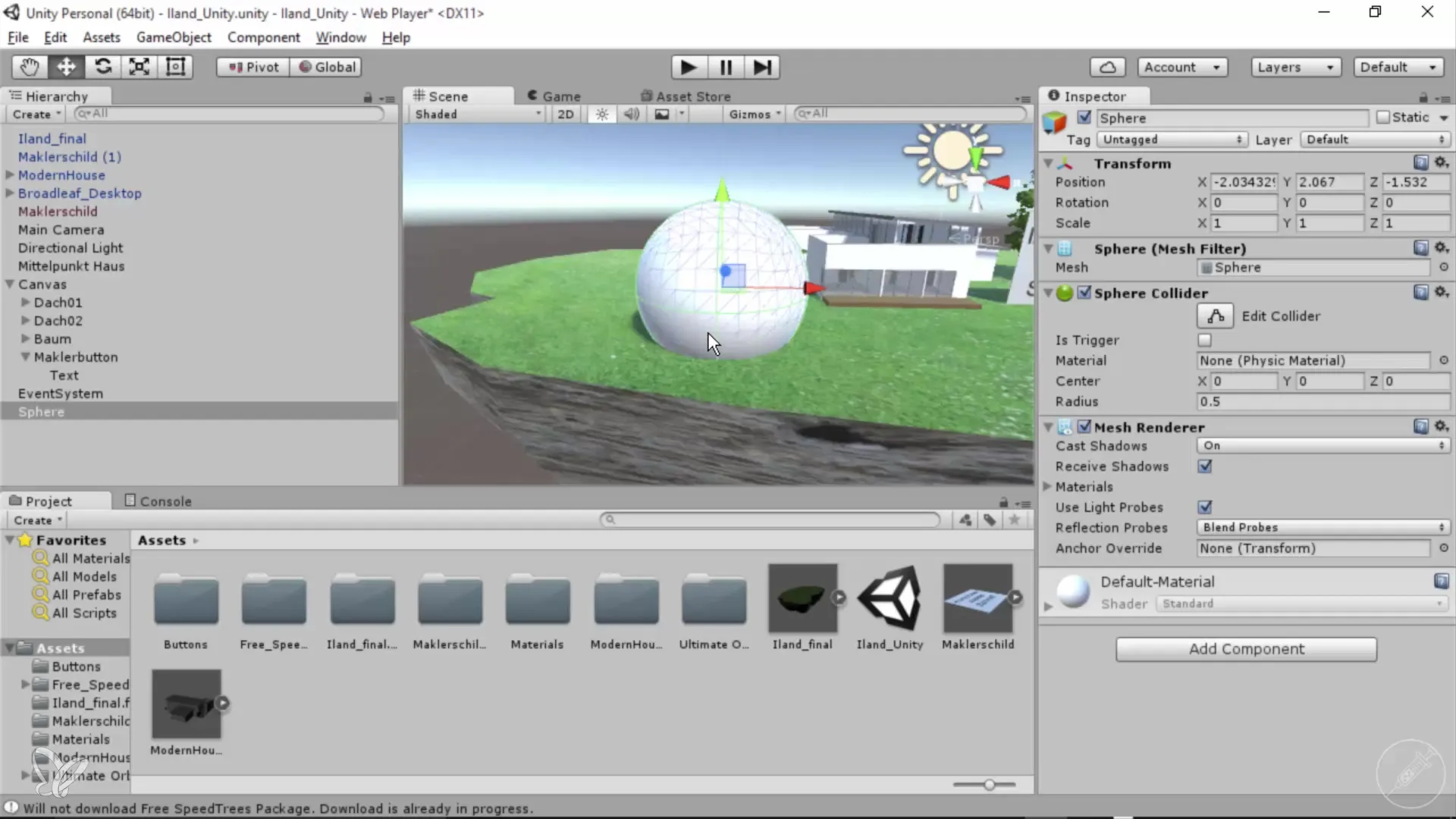
3. solis: Globālās iluminācijas aktivizēšana
Lai aktivizētu GI, ej uz izvēlni „Window“ Unity. Šeit tu atradīsi ierakstu „Lighting“, kur ir iestatījumi GI. Atver šo cilni un pārskati dažādās iespējas.

4. solis: Darbs ar cilnēm Lighting logā
Lighting logā ir vairākas cilnes, piemēram, scena, objekti un Lightmaps. Cilne „Scena“ parāda globālos gaismas apstākļus tavā vidē. Šeit tu vari pielāgot vispārējo apkārtējo gaismu.
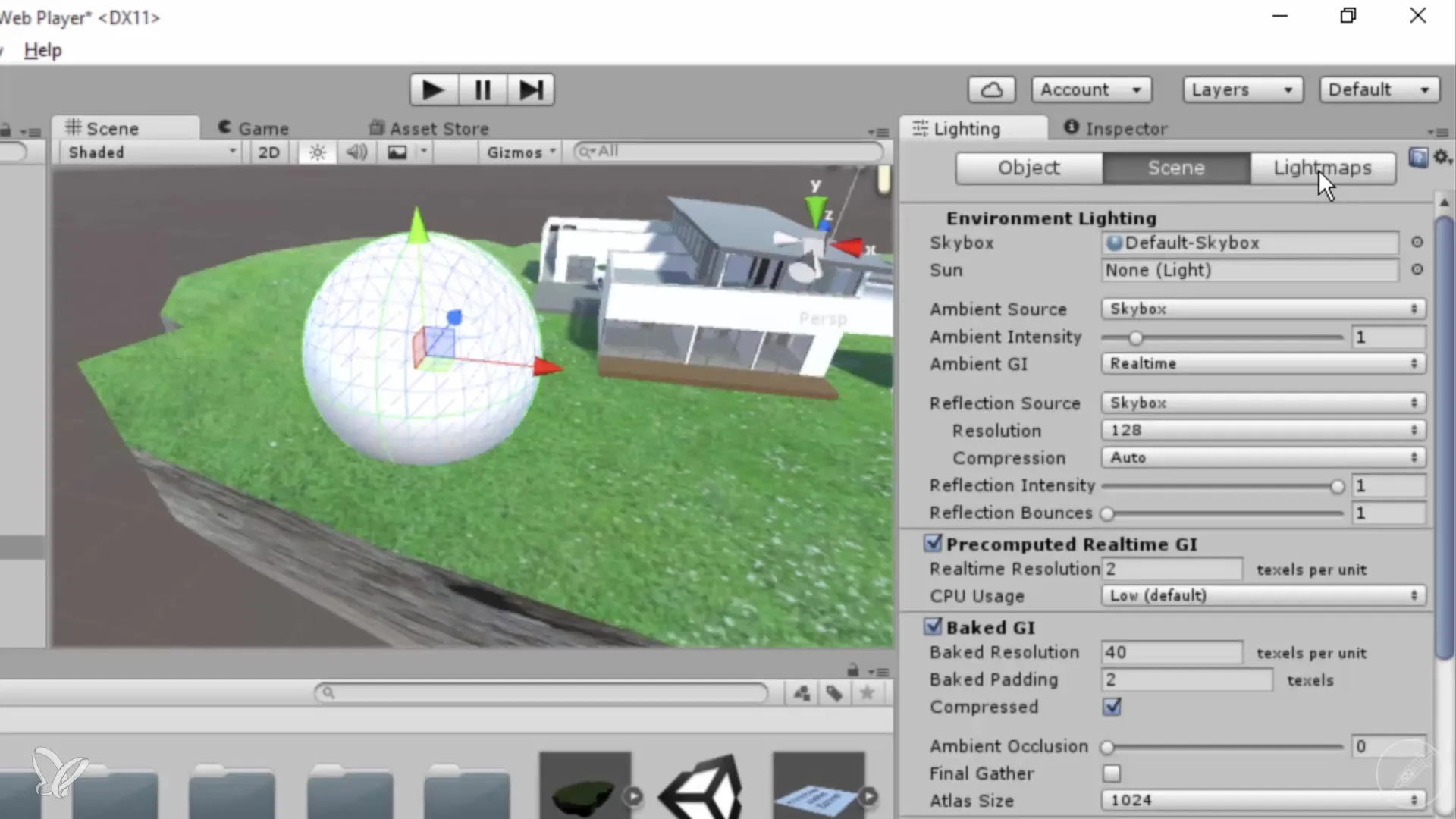
5. solis: Objekta cilne specifiskām iestatījumiem
Pārej uz cilni „Objekts“. Šeit tu vari specifiski savam objektam, piemēram, bumbai, aktivizēt GI, atzīmējot kastīti „Lightmap static“. Tas nodrošinās, ka GI aprēķins tiek piemērots šim objektam.
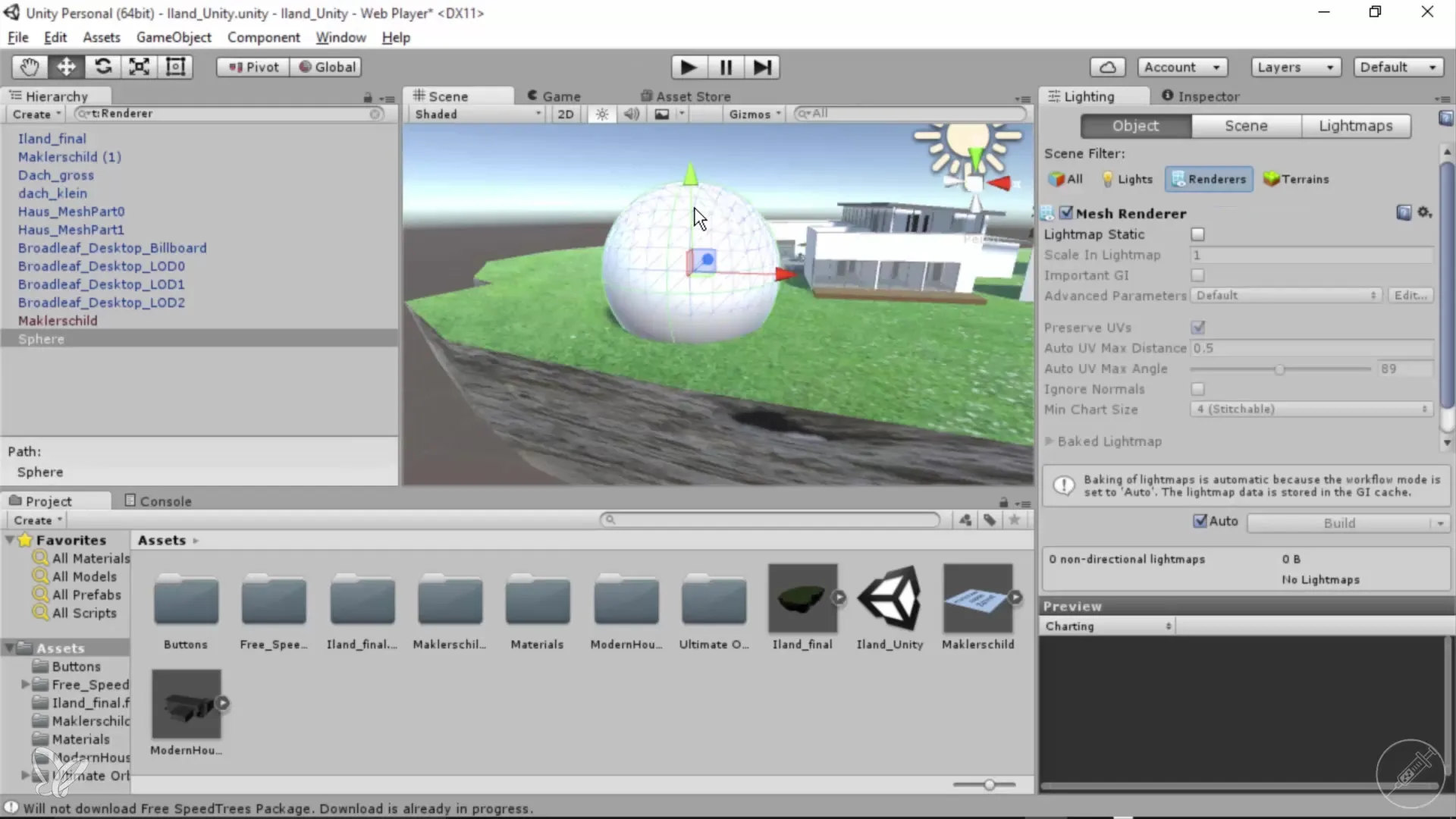
6. solis: Lightmap aprēķins un priekšskats
Kad tu esi aktivizējis GI, Unity automātiski aprēķinās Lightmap. Apakšējā priekšskatījuma logā tu redzēsi, kā tekstūras tiek piemērotas tavam modelim. Uzmanīgi seko līdzi zilajam progresam, lai redzētu aprēķina statusu.
7. solis: Citu objektu aktivizēšana
Lai iegūtu labāku kopskatu, tu arī jāaktivizē pārējie objekti tavā ainā. Noklikšķini uz savas salas vai citām ģeometriskām formām un arī šeit aktivizē GI.
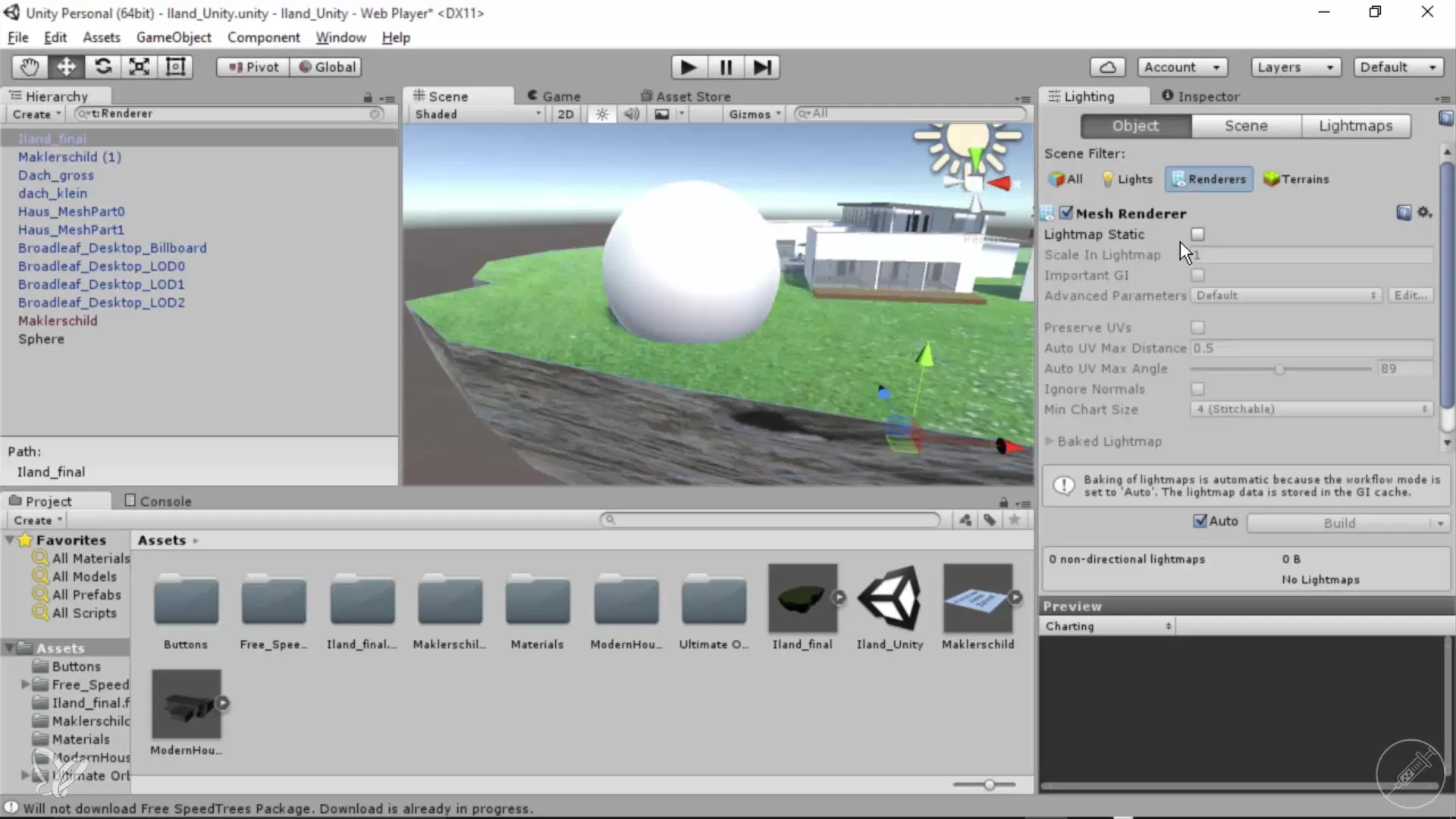
8. solis: Mesh-UV optimizācija
Lai optimāli izmantotu GI, UV izkārtojums ir svarīgs. Ir prātīgi jau Cinema 4D izveidot atbilstošu UV izkārtojumu, pirms importē objekti f Unity. Tas samazina laiku, kas nepieciešams GI aprēķināšanai.

9. solis: Atspulga intensitātes pielāgošana
Ja tu esi aktivizējis GI vairākiem objektiem, tu vari pielāgot atspulga intensitāti. Tā tu nosaki, cik stipri gaisma jātiek atspoguļota no virsmām. Augstāki vērtības padarīs tavu gaismu spilgtāku un dzīvīgāku.
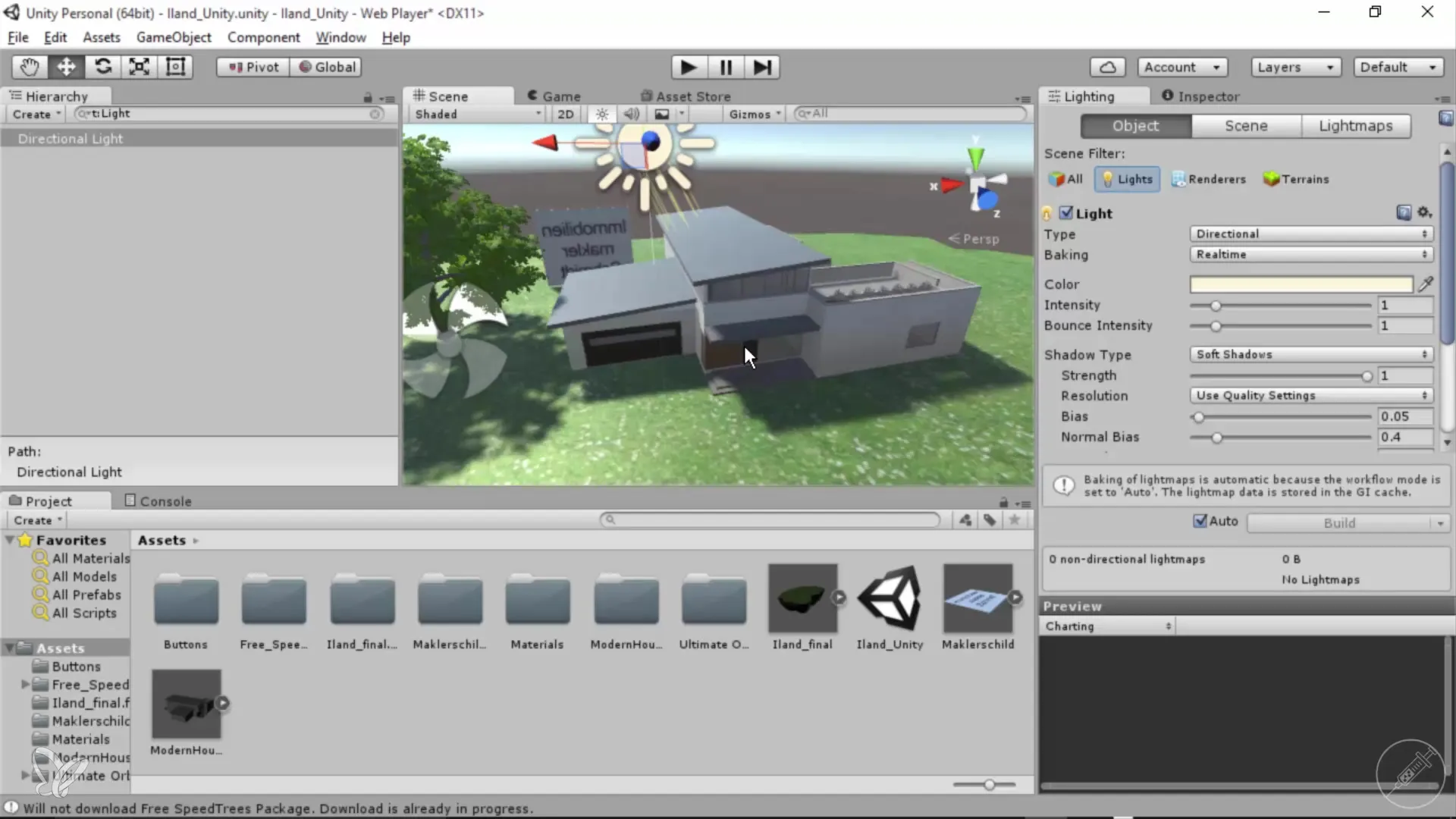
10. solis: Darbs ar HDRI un krāsām
Eksperimentē ar HDRI tekstūrām vai dažādiem krāsu pārejas. Tā tu vari izveidot apgaismojuma apstākļus atbilstoši savai gaumei un radīt pievilcīgu fonu.
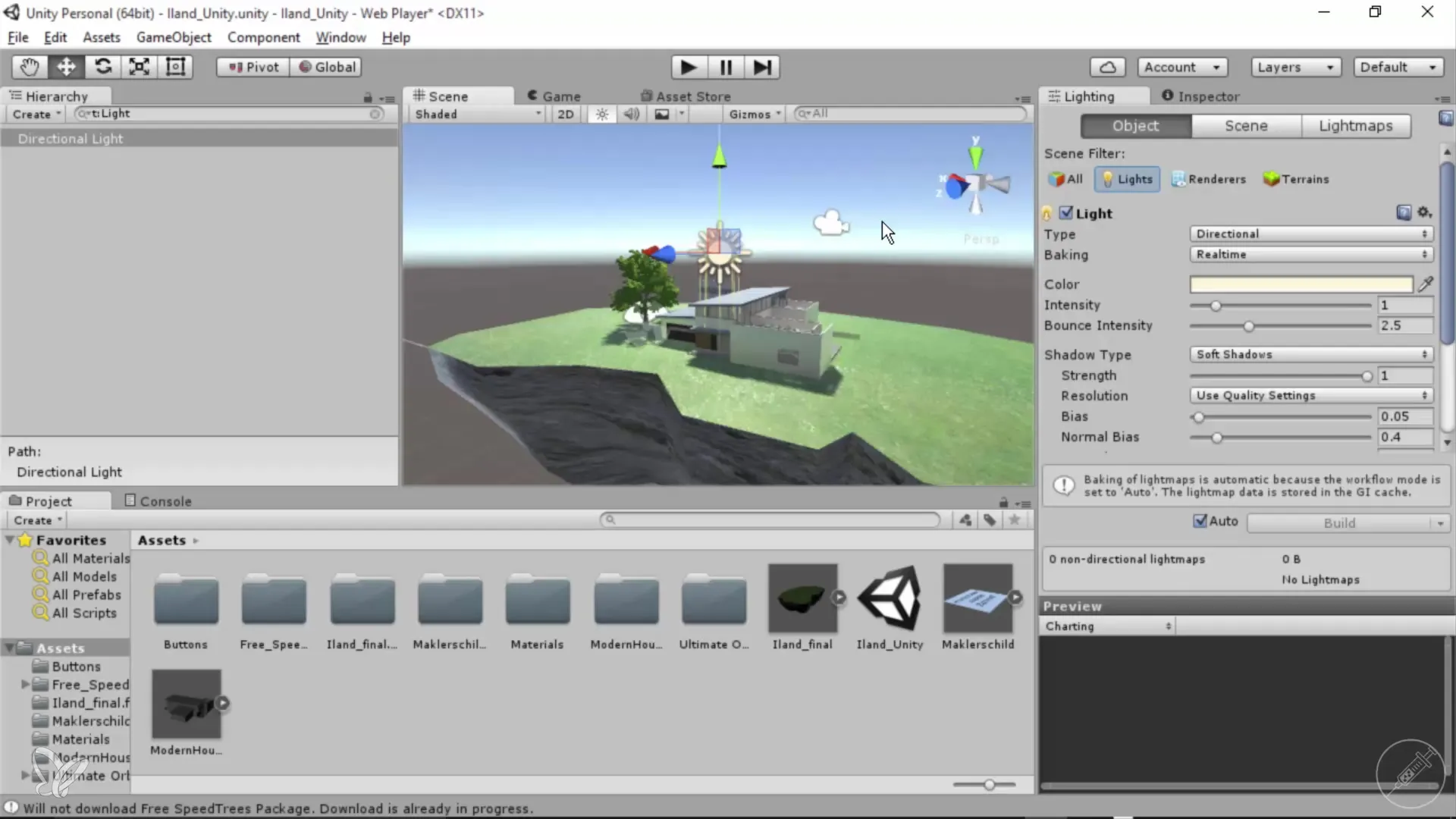
Apkopojums
Globālās iluminācijas ieviešana Unity sniedz tev iespēju izveidot reālistiskākas 3D vizualizācijas. Tu esi uzzinājis, kā efektīvi aktivizēt GI, ko vajadzētu ņemt vērā Lightmap aprēķinā, un cik svarīgs UV izkārtojums ir tavas apgaismošanas kvalitātei.
Biežāk uzdotie jautājumi
Kas ir globālā iluminācija (GI) Unity?GI ir tehnika, lai reāli atspoguļotu gaismas uzvedību 3D ainās.
Kā aktivizēt GI objektam Unity?Tev jāaktivizē kastīte „Lightmap static“ objekta Renderer daļā.
Kāpēc UV izkārtojums ir svarīgs GI?Labs UV izkārtojums novērš attēlošanas kļūdas un atvieglo gaismas aprēķināšanu.
Vai es varu vēlāk mainīt atspulga intensitāti?Jā, tu vari jebkurā brīdī pielāgot atspulga intensitāti un tādējādi mainīt gaismas noskaņu.
Kā HDRI ietekmē globālo ilumināciju?HDRI nodrošina reālistiskas gaismas avotus un vides efektus, kas uzlabo GI efektus.

